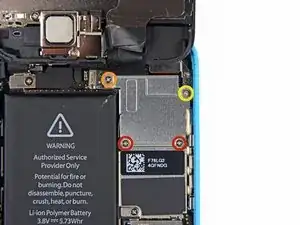Einleitung
Verwende diese Anleitung, um das Home Button Flachbandkabel zu ersetzen, das den mechanischen Home Button enthält. Folge dieser Anleitung, um die Plastikabdeckung des Home Buttons auszutauschen.
Werkzeuge
Ersatzteile
-
-
Falls dein Displayglas gesprungen ist, halte die Bruchstelle zusammen und vermeide Verletzungen, indem du das Glas mit Tape versiehst.
-
Lege sich überlagernde Streifen von durchsichtigem Paketband über das iPhone Display, bis die gesamte Vorderseite bedeckt ist.
-
-
-
Schalte dein iPhone aus, bevor du mit der Demontage beginnst.
-
Entferne die zwei 3,8 mm P2 Pentalobe Schrauben auf beiden Seiten des Lightning Connectors.
-
-
-
Schließe den Handgriff des iSclacks, wodurch sich die Saugnäpfehalter öffnen.
-
Platziere das Unterteil deines iPhone zwischen den Saugnäpfen gegen den Tiefenbegrenzer aus Kunststoff.
-
Der obere Saugnapf sollte sich gerade über dem Home Button befinden.
-
Öffne den Handgriff, um die Halter des iSclacks zu schließen. Platziere die Saugnäpfe mittig und drücke sie fest gegen die Ober- und Unterseite des iPhones.
-
-
-
Umfasse dein iPhone mit festem Griff und schließe den Handgriff deines iSclacks, um die Saugnäpfe auseinanderzubringen und dadurch die Display Einheit vom hinteren Gehäuse zu lösen.
-
Der iSclack ist dazu entwickelt, dein iPhone sicher zu öffnen und zwar gerade soweit, um die Teile voneinander zu trennen, aber nicht weit genug, um das Home Button Kabel zu beschädigen.
-
Überspringe die nächsten drei Schritte und fahre mit Schritt 8 fort.
-
-
-
Während du das iPhone mit einer Hand unten hältst, ziehe an dem Saugnapf, um das Display etwas vom hinteren Gehäuse zu lösen.
-
Heble mithilfe eines Plastik Opening Tools die Kanten des hinteren Gehäuses vorsichtig nach unten, weg von der Display Einheit, während du mit dem Saugnapf nach oben ziehst.
-
-
-
Ziehe an an der Kunststoffnoppe, um das Vakuum des Saugnapfs zu lösen.
-
Entferne den Saugnapf von der Display Einheit.
-
-
-
Hebe das Ende der Display Einheit mit dem Home Button nach oben, um Zugang zu den Steckverbindungen nahe dem oberen Teil des Gerätes zu bekommen.
-
Öffne das Display bis zu einem 90°-Winkel und lehne es gegen einen festen Gegenstand, um es beim Arbeiten in dieser Position zu halten.
-
Als Trick kannst du eine ungeöffnete Getränkedose als Halterung verwenden.
-
Ein Gummiband könnte hilfreich sein, um es in dieser Position zu halten und sicherzustellen, dass die Displaykabel nicht beschädigt werden.
-
-
-
Entferne die beiden 1,6 mm Kreuzschlitz #000 Schrauben, die die Metallabdeckung über dem Akkuanschluss auf dem Logic Board befestigen.
-
-
-
Heble den Akkustecker mit dem flachen Ende eines Spudgers vorsichtig von seinem Anschluss auf dem Logic Board.
-
-
-
Entferne die folgenden Kreuzschlitz #000 Schrauben, die die Abdeckung der Displaykabel am Logic Board befestigen:
-
Zwei 1,3 mm Schrauben
-
Eine 1,7 mm Schraube
-
Eine 3,25 mm Schraube
-
-
-
Benutze ein Plastiköffnungswerkzeug oder deinen Fingernagel, um die Frontkamera und das Sensorkabel zu trennen.
-
Achte darauf, nur an dem Anschluss zu hebeln und nicht an der Fassung auf dem Logic Board.
-
-
-
Entferne die beiden 1,3 mm Kreuzschlitz Schrauben, welche die Home Button Abdeckung am Display befestigen.
-
-
-
Heble mit einem Plastik Opening Tool den Rand des Home Button Flachbandkabels weg vom Display.
-
Beginne rechts im Bereich des Flachbandkabels zwischen den goldenen Kontaktpunkten und arbeite dich nach links vor.
-
Arbeite die Schritte in umgekehrter Reihenfolge ab, um dein Gerät wieder zusammenzubauen.
7 Kommentare
Good instructions; I did managed to disconnect the lcd connector, but easy enough to pop back in again. No luck on getting my home button to work though - maybe the button was the thing that needed replacing.
This guide should be named "How To Remove The Home Button Ribbon Cable". Saying that this guide is "How To Replace..." is misleading because there are no steps that show how to install a new home button which should include how to reinstall the cable while reapplying soft adhesive. Also, steps 9-16 are not relevant to this guide. Looks like the repair tech and the web developer need to talk to each other. The web developer should have required the tech to perform a dry run of the steps posted which is a standard web development process.
jjovanw -
As stated in the guide conclusion, installation/replacement is the reverse of removal. The replacement ribbon cable will already have the adhesive applied; there's no need to overcomplicate things with additional steps. Steps 9-11 are for disconnecting the battery, which is standard procedure for working on consumer electronics. Steps 12-16 can be skipped if you are comfortable working on the home button while the display is still attached, but you risk damaging your display ribbon cables if you're not careful, turning a $15 repair into a $75 repair.
The ribbon I received has a small white piece of paper on it. Do I have to remove that to get to the adhesive ?
Yes, you have to remove the piece of paper or plastic to install the new cable.
Skyynet -